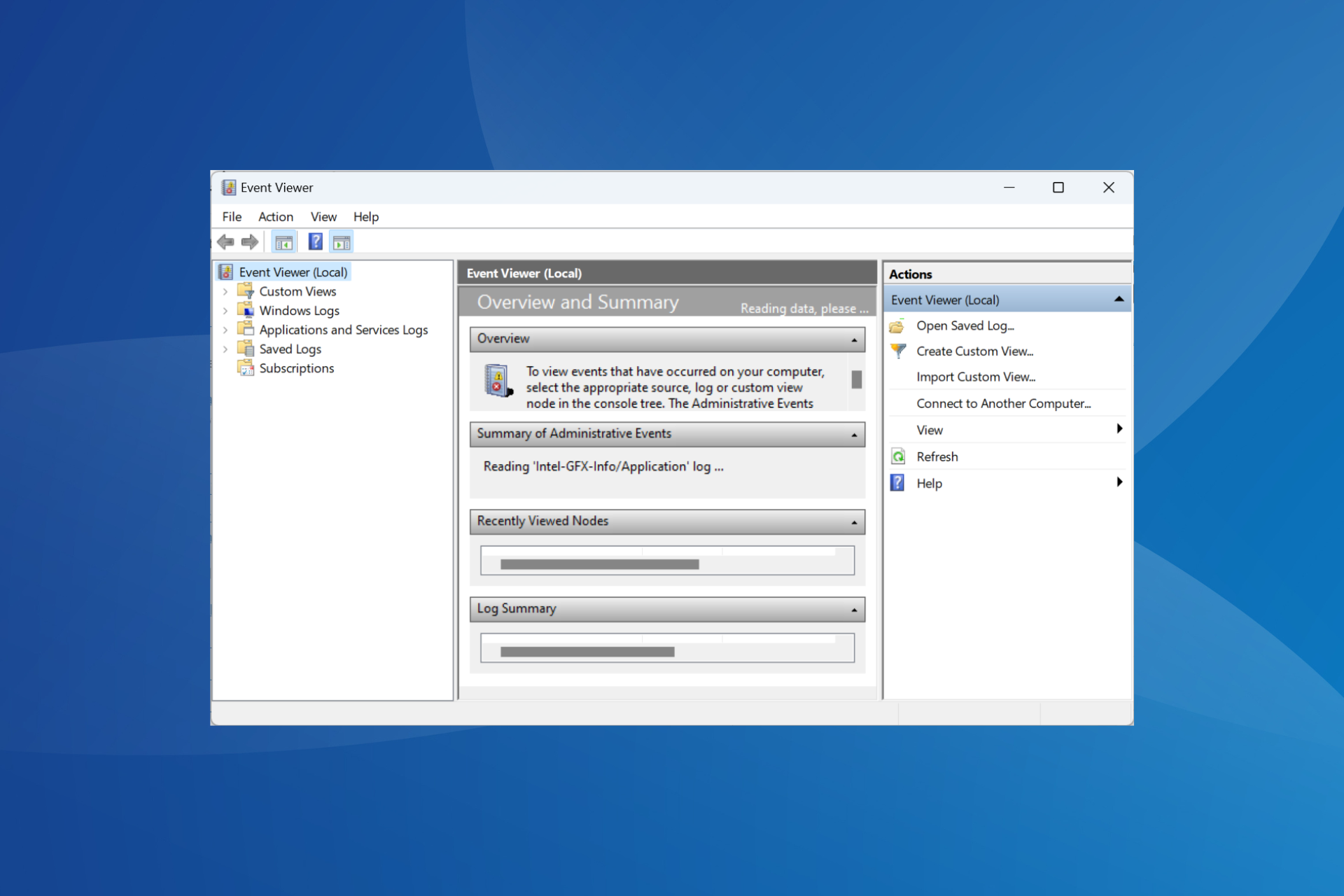
事件日志是详细说明主要和次要更改甚至错误的报告。如果服务或启动应用在第一次尝试时无法运行,则会生成日志。但是,当日志数量变得很大时,用户可能希望禁用 Windows 事件日志。
单个日志在磁盘上占用的空间很小,但如果每天生成数千个此类报告并将其存储在 SSD 上,那么您会看到性能下降。
继续阅读以了解如何在 Windows 中关闭事件日志记录!
是的,禁用事件日志没有坏处。请记住,这些日志只是有助于解决问题的报告。他们不执行任何操作或自动解决手头的问题。
对于许多用户来说,令人惊讶的是,它们是问题的根源。它们的损坏状态可能会触发错误或导致系统性能下降。
因此,如果您确定不需要事件日志,则禁用它们不会导致任何问题。但是,如果存储空间不是问题,我们建议允许 Windows 生成和记录事件日志。您可以通过每月左右运行一次磁盘清理来清除它们。
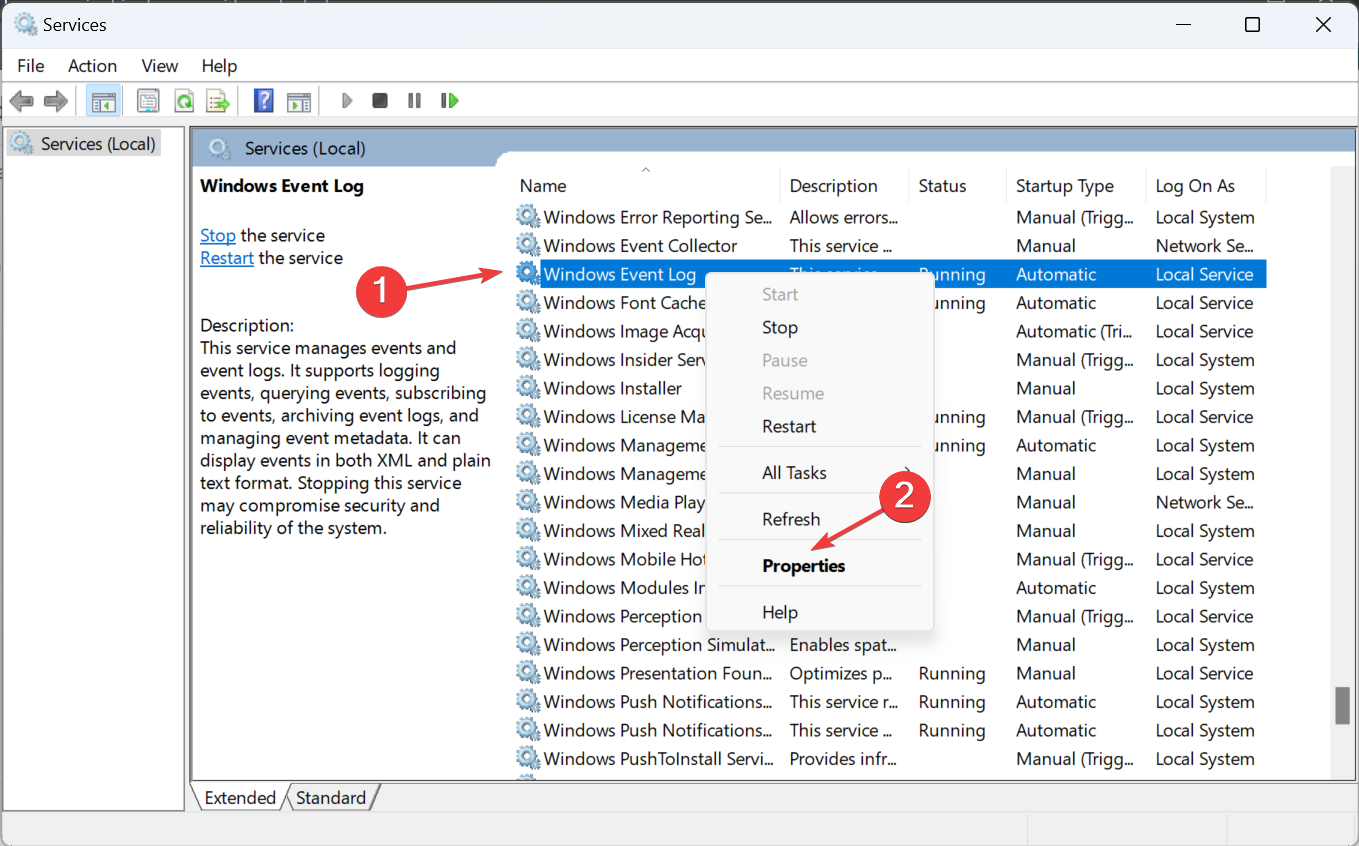
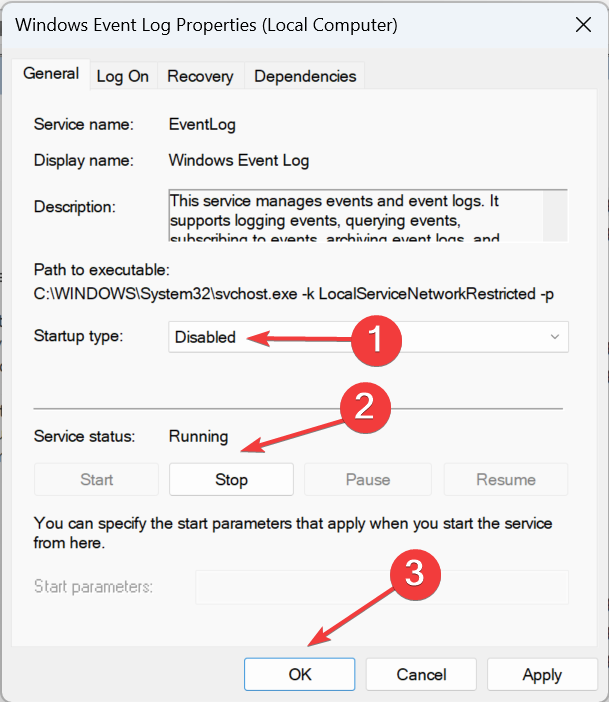
如果要在 Windows 10 或最新版本中禁用事件日志,快速选项是禁用所有相关服务。如果没有日志,PC 将无法再注册任何日志。
<strong>sc config eventlog start= disabled</strong><strong>net start eventlog</strong>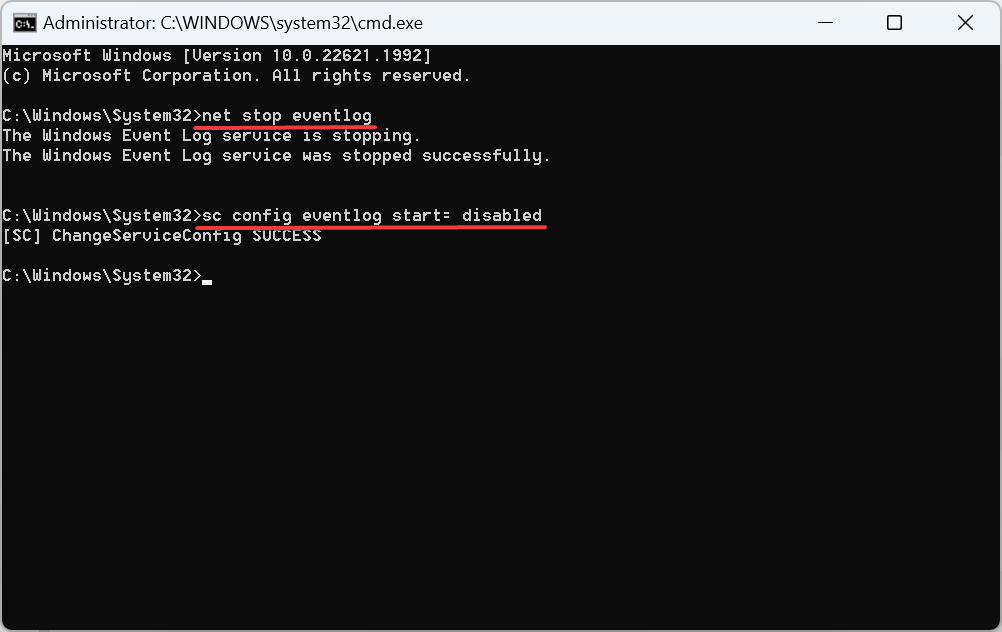
我们执行的两个命令立即终止了 Windows 事件日志服务,并禁止它在后续重新启动时在启动时运行。
<strong>auditpol /set /subcategory:"Filtering Platform Connection" /success:disable /failure:enable</strong>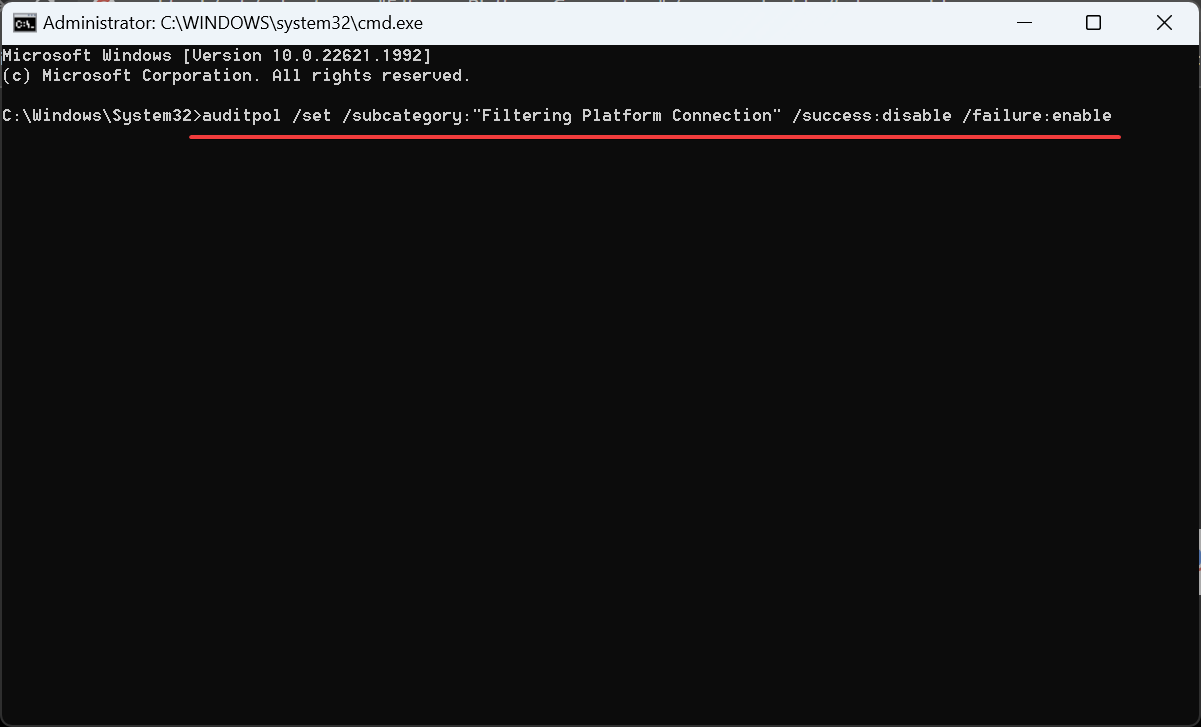
该命令将阻止 Windows 在 Windows 筛选平台中记录审核成功,并且只会注册审核失败日志。请记住,这不会完全禁用 Windows 事件日志,但肯定会减少数量。
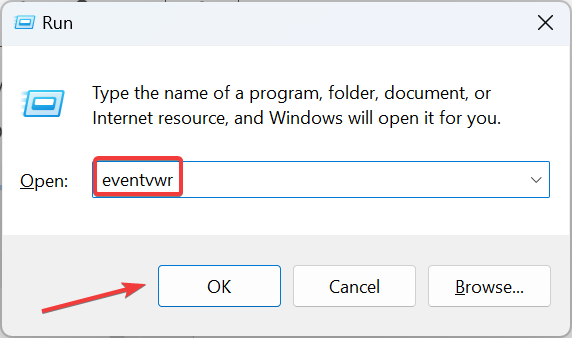
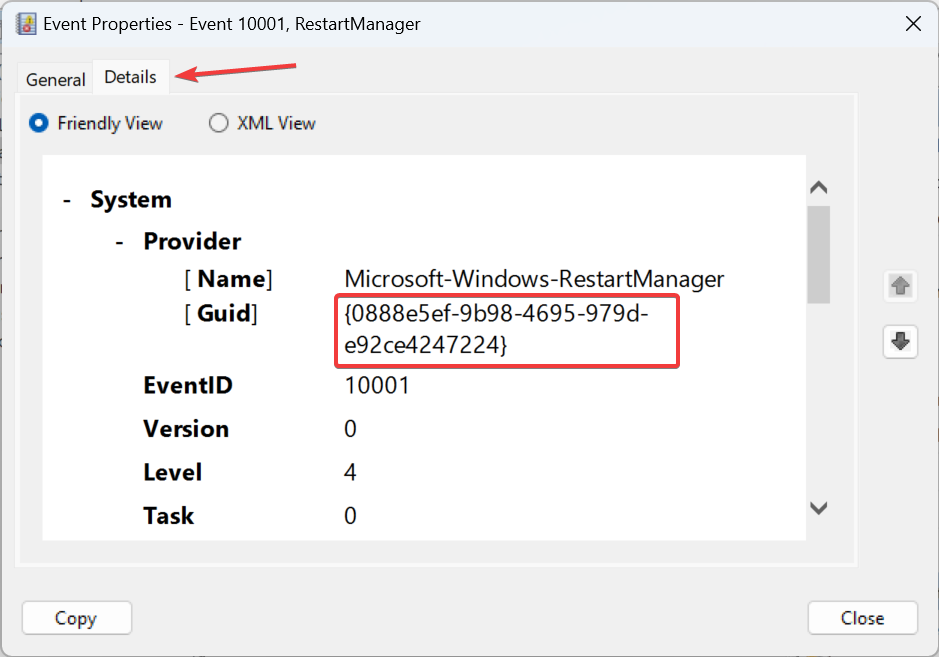
<strong>HKEY_LOCAL_MACHINE\SYSTEM\CurrentControlSet\Control\WMI\Autologger\EventLog-System</strong><strong>HKEY_LOCAL_MACHINE\SYSTEM\CurrentControlSet\Control\WMI\Autologger\EventLog-Security</strong><strong>Computer\HKEY_LOCAL_MACHINE\SYSTEM\CurrentControlSet\Control\WMI\Autologger\EventLog-Application</strong>
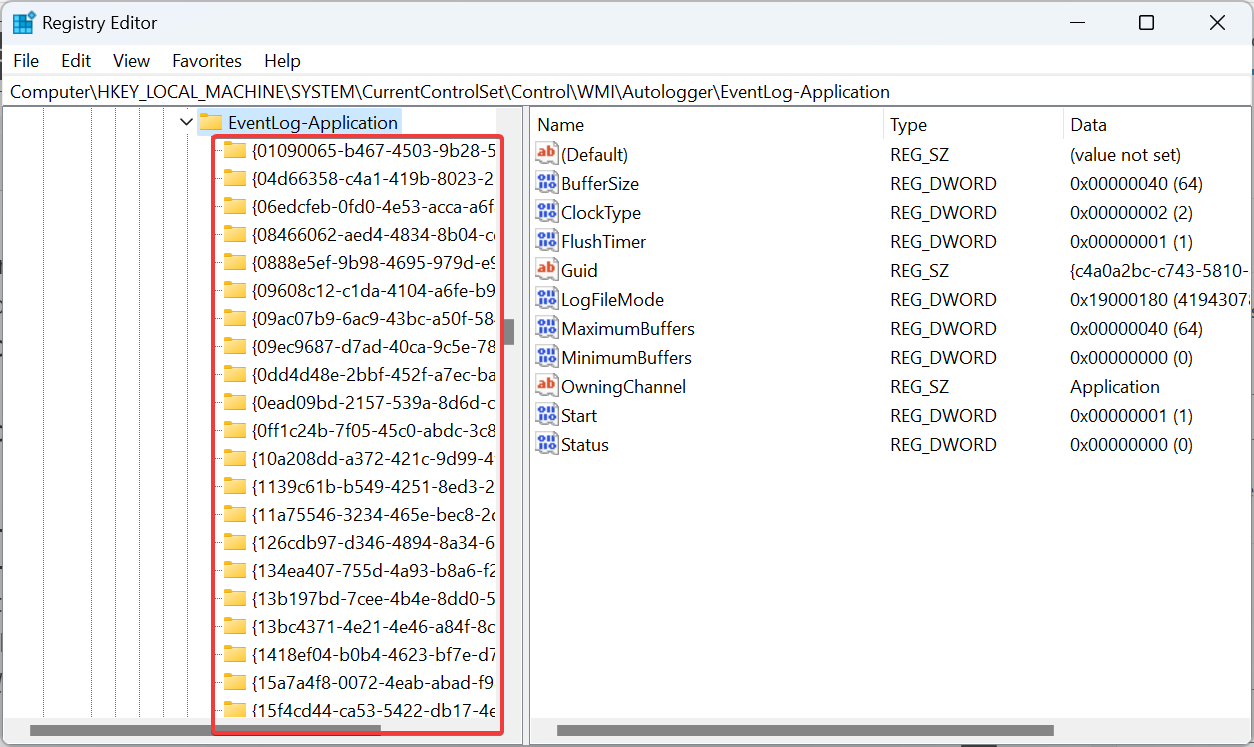
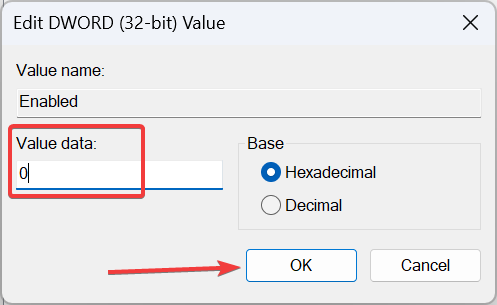
就是这样!使用注册表,可以禁用特定的 Windows 事件日志,无论是系统、安全还是应用程序。尽管该过程略显复杂且耗时,但此处所做的更改始终适用。
在离开之前,请了解如何检查 Windows 11 中的错误日志,以确定触发问题的原因并消除它。
以上就是Windows 事件日志禁用教程:简单步骤的详细内容,更多请关注php中文网其它相关文章!

每个人都需要一台速度更快、更稳定的 PC。随着时间的推移,垃圾文件、旧注册表数据和不必要的后台进程会占用资源并降低性能。幸运的是,许多工具可以让 Windows 保持平稳运行。




Copyright 2014-2025 https://www.php.cn/ All Rights Reserved | php.cn | 湘ICP备2023035733号